2020年9月、VMware (Fusion 12 | Workstation 16) (Player | Pro) が発売されました。これらは原則として同社の公式サイトから購入するしかありませんが、セールはめったに行われません。このため、本稿では通常時に最安値で購入するためのノウハウを整理してみます。
同社の製品の販売形態や最新セールの情報については別記事があるため、まずはそちらを参照ください。本稿はこれらに対する差分という位置付けです。
通常時に日本の公式サイトで普通に購入するよりも安価に買う方法は、私が知る限り海外の公式サイトで購入をするか、特殊なアップデートパスであるParallelsからのアップデートを利用するか、学生向けのプログラムを利用するのいずれかになります。以下にそのそれぞれについて解説します。
0. 知っておくべきライセンスの変更点
本題に入る前に、最新版のライセンスの購入に際して、絶対に知っておくべき大きな変更点が一つだけあります。直前のバージョン (〜 11.5) までは事実上FusionはMac版、WorkstationはWindows版とLinux版という位置付けで、同じ仮想環境構築ソフトでもライセンスとしては完全に別々の製品という扱いでした。そして、Fusionは個人利用であれば何台にでも導入可能、Workstationは1台にのみ導入可能 (Windows版とLinux版は相互に行き来可能) とされていたため、MacとWindowsで使いたかったらFusionとWorkstationのライセンスが別々に必要でした。
しかし、今回からそこが大きく改善され、個人利用であれば1ライセンスにつき3台まで導入可能、しかもMac / Windows / Linux間でライセンスを共用することが可能になりました。100ページ近くあるProduct GuideというPDFには、以下のような記載があります。
VMware Fusion Pro. For each license of VMware Workstation Pro that You have purchased, you may use the Software on Windows or Linux operating systems or You may use VMware Fusion Pro on macOS operating systems. Your use of VMware Fusion Pro is subject to Section 7.7.
7.6 VMware Workstation Pro
Non-Commercial Use. You may install and use the Software for non-Commercial Use on up to three (3) computers for each license that You have purchased.
VMware Workstation Pro. For each license of VMware Fusion Pro that You have purchased, you may install the Software on Mac Computers or you may install VMware Workstation Pro on Windows or Linux operating systems. Your use of VMware Workstation Pro is subject to Section 7.6.
7.7 VMware Fusion Pro
Non-Commercial Use. You may install and use the Software for non-Commercial Use on up to three (3) computers for each license the You have purchased.
ちなみに商用利用の場合は、台数分のライセンスが必要と明記されています。私はFusion ProとWorkstation Proのライセンスを1つずつ保有していますが、合計6台に導入できてしまうということですね。ぶっちゃけそんなに使わないんですが…
1. 海外公式サイトで購入する
さて、オンラインで開発元が直販という形で製品を販売している場合、多くの場合複数の国や地域で、複数の言語や通貨で販売が行われています。この場合、”お得な”通貨がかなりの確率で存在するので、どの通貨がお得かを見抜いて、その通貨で購入するだけで、実質的に割引価格で購入することが可能です。
VMwareの場合も御多分にもれず、様々な通貨で販売されています。もちろん自分が住んでいる地域のオンライン店舗で購入するのが原則ですが、確認した限りでは他の地域で買ってはいけないという規約もありません。例えばSymantecは、購入した地域でしか利用できない制限があることが知られていますが (古い話なので現在は不明)、私が知る限りVMwareはそのようなことを行っていません。実際、私は海外の店舗で購入した製品や、海外で開催された有償カンファレンスの特典としてもらったライセンスを利用したことがあります。
それでは、実際のところどこの国の店舗が安いのでしょうか?以下は2020年10月8日時店での定価を基準に、最新の為替レートでVMware Fusion Player 12 / Workstation 16 Playerの新規購入版の価格を日本円換算で比較した表になります。Proやアップグレード版については、確認した限りでは傾向は変わらないため割愛します。
下表はあくまで通貨別なので、任意の通貨を複数の国で利用できる場合は、もっとも安価な価格を載せています。たとえばユーロ圏の国々では、確認した中でもっとも安価だったフランスの価格を載せています。また、少なくとも米ドルの価格は固定だと思われますが、その他の通貨の価格は為替レートの変動に応じて動的に変化することがあると思うので、予めご了承ください。
| 決済通貨 | 国 | 現地価格 | 為替レート | 日本円換算価格 |
|---|---|---|---|---|
| 円 | 日本 | ¥17,985 | ¥1 | ¥17,985 |
| ウォン | 韓国 | ₩189,759 | ¥0.11 | ¥21,325 |
| 人民元 | 中国 | ¥1,398 | ¥21.37 | ¥29,869 |
| 豪州ドル | 豪州 | AUD247.49 | ¥99.84 | ¥24,710 |
| シンガポールドル | 豪州 | S$230.16 | ¥113.63 | ¥26,153 |
| 米国ドル | 米国 | $149 | ¥154.82 | ¥23,068 |
| メキシコペソ | ラテン アメリカ | Mex$2775.87 | ¥9.04 | ¥25,104 |
| レアル | ブラジル | R$1,259.59 | ¥29.97 | ¥37,744 |
| ユーロ | フランス | €163.99 | ¥165.35 | ¥27,116 |
| スイスフラン | ドイツ | CEF175.47 | ¥169.96 | ¥29,823 |
| ポンド | イギリス | £149.99 | ¥191.44 | ¥28,714 |
本稿を執筆している2020/10/8時点では、日本円価格比で約24%割安なメキシコペソの安さが際立っています。次点は約12%割安な米ドルで、その次は日本円を含めた複数の通貨が入り乱れている状況です。クレジットカードで海外通貨で決済を行うと為替手数料が上乗せされますが、おおむね2%強のようなので、これを勘案しても十分に安価と言えるでしょう。
海外通貨建てで購入するには
VMwareの公式サイトでライセンスを購入する場合、製品や新規 / アップグレードを問わずにVMwareのアカウントを作成する必要があります。購入途中でも作成は可能ではありますが、事前に作成しておいた方が無難なので、未登録であれば購入手続き前にここで登録しておきましょう。なお、アカウントは世界共通なので、一度登録すれば国を問わずに利用できます。
以前は日本から海外のストアに直接アクセスできませんでしたが (問答無用で日本ストアにリダイレクト)、少なくとも2020年10月8日現在ではそのような制限はなく、直接海外のストアに移動できました。おそらくVMwareのCookieの使い方に変更があったものと思われます。たとえば、以下のリンクからメキシコの公式サイトにアクセスできます。
しかし、実際にメキシコのサイトで購入手続きを行おうとすると、スペイン語の画面で南米の住所の入力を求められます。物理配送はないので入力情報は実際には利用されないと思われますが、どうしても最安値で買いたいと言う人以外はお勧めできません。次点の米国公式サイトであれば、英語ではありますが日本の住所が入力できるので、こちらの方が現実的でしょう。以下のバナーから、それぞれの販売ページに移動できます。
管理人は2018年のBlack FridayでFusion Pro 11とWorkstation Pro 15のアップグレード版を購入しているため、次にアップグレードを行うのはFusion 13 ProとWorkstation 17が出た年のBlack Fridayになる予定です。その時に、購入後の手続きなどについて追記する予定です (気が長い話ですが)。
2. Parallels Desktopからアップグレードする
Macで利用できる仮想環境構築ツールに、Parallels Desktopと言う製品があります。個人的にはVMware Fusionに比べると、少なくとも日本での知名度は今一つのように思えますが、古くからMacで仮想環境を利用している人であれば、一度は名前を聞いたり購入を検討したことがあるはずです。
VMwareはParallels DesktopからFusionに乗り換える利用者向けの特別価格を準備しています。ほぼ常時提供されているため逆に話題になることはほとんどありませんが、Parallels Desktopの有効なライセンスを持っていたら、Fusion Player / Proへの通常アップグレード価格から40%引きで移行することができます。この価格はBlack Friday並の超特価なので、資格があったらぜひ活用しましょう。

購入方法を含めた詳細は、こちらのページの一番左下にある “FUSION VERSUS PARALLELS”、あるいは “FUSIONとPARALLELSとの比較” というリンクを辿ってください。
3. アカデミックプログラムを利用する
こちらも意外と知られていませんが、VMwareにはアカデミックプログラムがあり、一部の製品が学生向けに特別価格で提供されています。これは日本語の公式ストアには記載がありません。詳細はこちらのページの一番下中央にある “VMWARE ACADEMIC PROGRAM” のリンクを辿ってください。
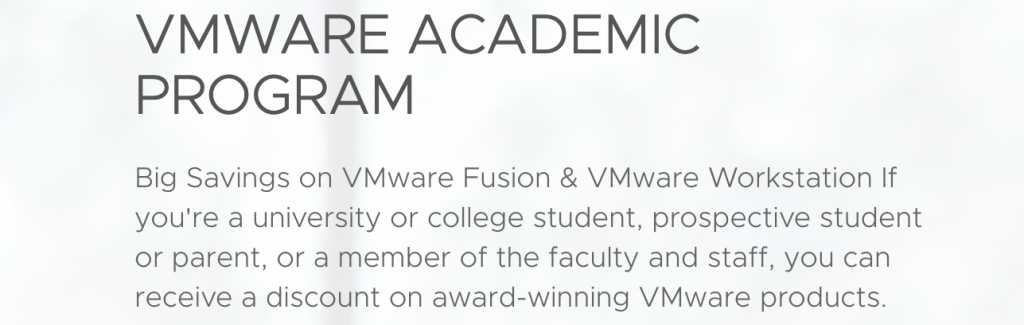
注目すべきはその資格で、学生本人だけでなく、その保護者もこのプログラムを利用できる点にあります。ただし、上のリンクから辿れる “Terms and Conditions” を見ると、有資格者は “college, university, public or private K-12 schools”、日本で言えば公私立を問わない幼稚園 (Kindergarden) + 小学校〜高校卒業まで12年間の教育を受けている学生 + 大学生とされており、保護者は有資格者の代理として購入できることになっています。また、購入に際してはいくつか条件があります。
- 18歳未満の場合、VMwareオンラインストアで購入する際に両親や保護者の立ち合いが必要。
- 購入に際して、教育機関名とメールアドレスを入力する必要がある。
- VMwareはアカデミック版を購入する資格を有しているかどうかを審査し、有していないと判断した場合は、正規価格との差額をクレジットカードやPaypalで追加徴収する。
前述の通り、このプログラムは日本語のページには掲載がありませんが、英語版の申請ページでは日本を含む世界中の国々を選択できるため、日本からも利用することは可能だと思われます。また、この手のプログラムはメールアドレスとして教育機関のアドレスを要求する場合がありますが、VMwareのプログラムではその条件はないようです (代理申請が可能なので当然と言えば当然ですが)。
ただ、管理人も実際にこのプログラムを利用したことはありませんし、実際に利用したという話も聞いたことがありません。とりあえず情報を入力して先に進めば割引価格で購入することはできるようですが、後日問い合わせが英語できて対応する必要があったり、最悪の場合追加徴収を受ける可能性があるため、どうしても通常時に安価に欲しい人が、ダメもとでやってみるくらいでしょう。ちなみにアカデミックプログラムの割引率は、Parallelsからの移行と同じく40%です。
待てるのであればBlack Fridayを待とう
本稿では、セールが行われていないときにVMware製品を安価に購入する方法を3通り紹介しました。しかし、Parallelsからの乗り換えは有資格者が限定されすぎており、またアカデミックプログラムも有資格者と認められなかったら追加徴収されるリスクがあります。いずれも割引率は40%とBlack Fridayの最大割引率と同じなので、すぐに必要な理由がなければ、11月下旬のBlack Fridayのセールを待って購入することをお勧めします。

